在哪里找到WIN10电脑中保存的屏保图片原图
我们在给win10电脑设置锁屏屏保的时候,想要找到比较喜欢的图片的原图,该在哪里找到呢?今天我们就来看看在哪里找到WIN10电脑中保存的屏保图片原图吧。
1. 首先打开电脑,找到桌面上的“此电脑”图标,双击打开。在打开的页面,选择C盘打开,然后选择我们正在使用的用户文件夹,打开。
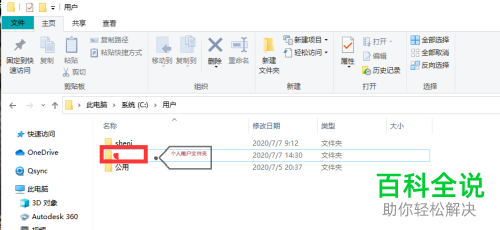
2. 在打开的文件夹页面,点击上方的查看菜单,在打开的选项中,找到“隐藏的项目”和“文件扩展名”两个选项,在其前面全部打勾。
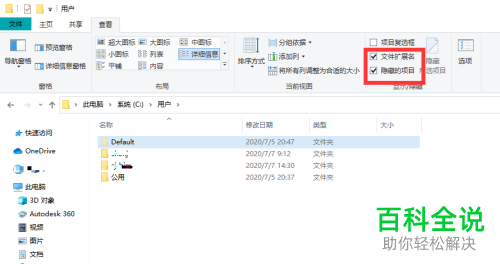
3. 接下来,依次展开:“C:\Users\个人用户文件夹\AppData\Local\Packages\Microsoft.Windows.ContentDeliveryManager_cw5n1h2txyewy\LocalState\Assets”
注意:个人用户文件夹即个人文件夹用户名。
Microsoft.Windows.ContentDeliveryManager_cw5n1h2txyewy:末尾的这个文件夹是随机的。不过“Microsoft.Windows.ContentDeliveryManager”前面这些地址是固定的。
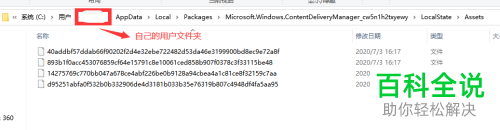
4. 在Assets文件夹页面,如图,显示的文件就是屏保的壁纸,不过并不是以图片格式显示的,这里我们就要进行重命名。在任意文件上选中,点击上方的【重命名】
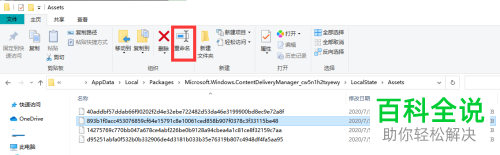
5. 在文件名后面输入 .jpg 最后点击确定即可进行查看了。
注意:如果不希望对原来的文件进行修改,我们可以将Assets文件夹下的所有的文件复制后,粘贴到新的路径中,再进行重命名即可。

6. 如图,打开该文件后,就和锁屏图片显示一样了。
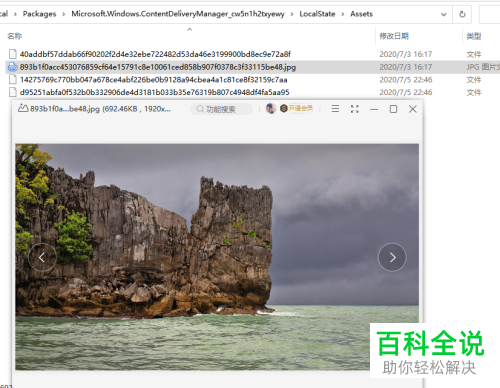
以上就是在哪里找到WIN10电脑中保存的屏保图片原图的相关解答。
赞 (0)

